SQL SERVER 安装 设置.docx
《SQL SERVER 安装 设置.docx》由会员分享,可在线阅读,更多相关《SQL SERVER 安装 设置.docx(24页珍藏版)》请在冰豆网上搜索。
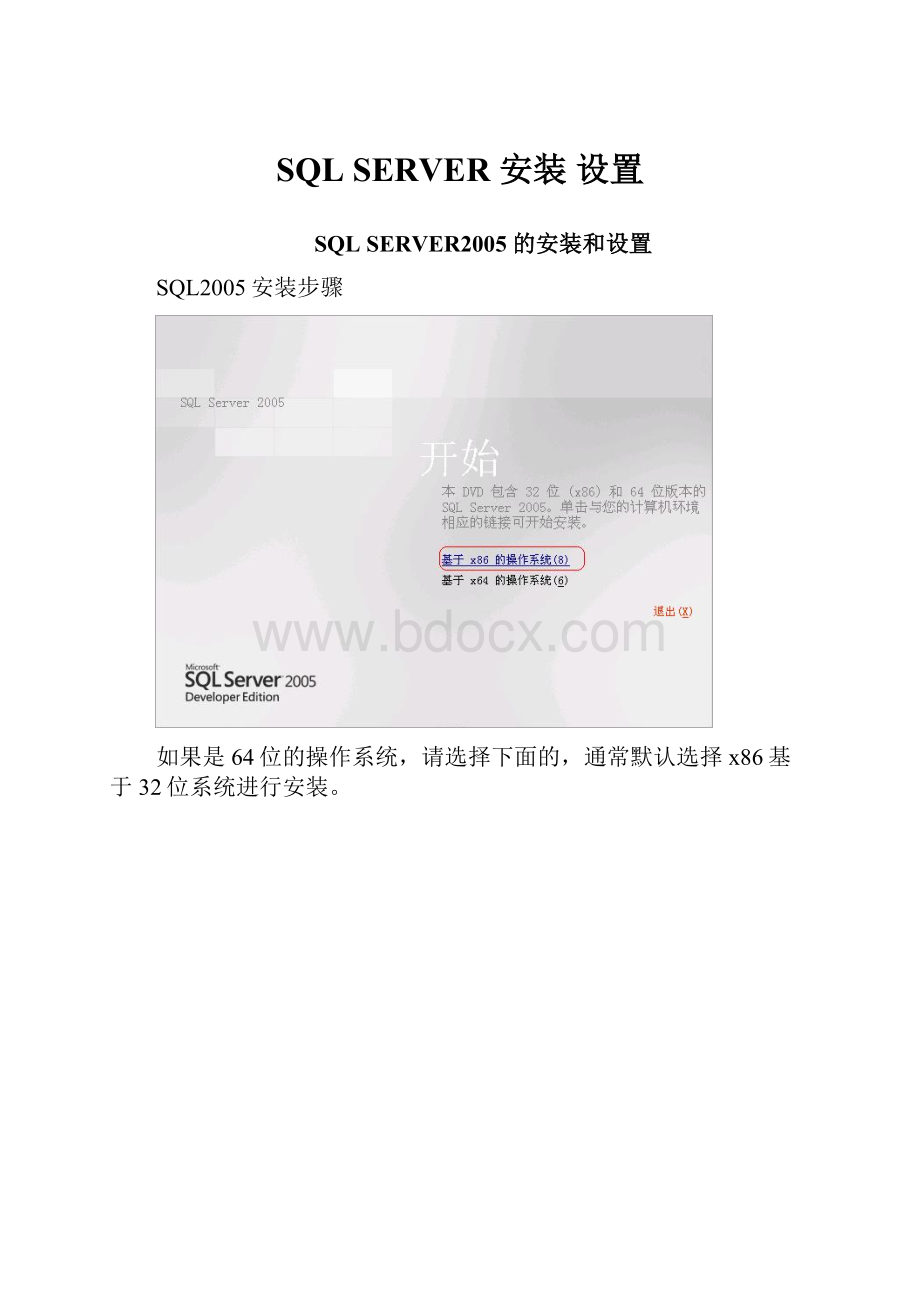
SQLSERVER安装设置
SQLSERVER2005的安装和设置
SQL2005安装步骤
如果是64位的操作系统,请选择下面的,通常默认选择x86基于32位系统进行安装。
选择“服务器组件、工具、联机丛书和示例”这个选项
选择“接收许可条款和条件”后点击按钮“下一步”
点击按钮“安装”
点击按钮“下一步”
点击按钮“下一步”
点击按钮“下一步”
点击按钮“下一步”
如上图选中所有选项,点击按钮“下一步”,高级按钮可以有更多选项
点击“浏览”按钮选中要安装的位置
选择实例名,一般情况下选择默认实例,点击“下一步”。
选择帐户和安装时启动的服务(如上图)点击“下一步”
输入密码(默认为ruimei),然后“下一步”
按照上图设置(应该默认就是这样的),然后点击“下一步”
直接“下一步”
点击“安装”开始安装
点击“下一步”
点击按钮“完成”即可完成SQL2005的安装,完成后需要安装SP4补丁
SQL2005SP4补丁安装步骤
点击按钮“下一步”
选中“我接受该协议”,然后点击“下一步”
如上图选择,然后点击“下一步”
点击“下一步”
继续“下一步”
点击“安装”
将左边的所有可用特权全部放到右边列表后点击“确定”即可完成SQL2005SP4补丁安装。
服务器配置
选择“开始”菜单“程序”“MicroSoftSqlServer2005”“配置工具”“SQLServer配置管理器”(如下图)
将SharedMemory,NamedPipes,TCP/IP这几个协议置为“启用”(如下图)
鼠标右键点击“TCP/IP”协议,选择“属性”可弹出如下窗口,可设定SQL2005的IP地址(一般安装后默认和当前电脑的IP地址一致,往往服务器更改IP后,这里可能需要重新设定)
完成以上配置步骤后请重新启动服务器!
!
!
建立数据库
以上是数据库服务器的安装。
安装完服务器后,请在服务器上安装瑞美系统,进入安装盘后,请选择单机模式,这样会自动建好数据库
请选择数据库文件的安装位置
安装完后第一次运行瑞美程序,会自动将瑞美数据库升级到最新版本
打开sqlserver管理器
在数据库下可以看到一个lis2002的数据库了,请点右键查看lis2002的属性
请设置数据库的自动增长值为100M
以上数据库的安装已全部完成。
下面将要设置备份。
点击连接后:
进入到管理器界面
展开左边目录树-至管理下面的–维护计划
需确认sql代理是打开的,并自动启动否则维护计划不能运行!
、
右键–维护计划向导开始手动建立维护计划
在弹出的这个界面上输入:
lis2002bak---确定
、
第五步:
在维护计划界面操作顺序如图所示:
编辑后
第六步:
在编辑界面上按照如图所示的顺序和选择
选择lis2002数据库,完整备份
选择为每个数据库备份文件,放在d:
\lisbak下,文件扩展名为bak
确定
第七步:
选择维护计划的执行频率,
1执行:
每天
2执行时间:
0:
00
、
刚才由于设置了每天执行一次并生成一个备份文件,长时间下去会使硬盘空间占满,故需再从工具栏里拖动一个,清除维护任务到右边,并拖动刚才备份任务下面的绿色箭头指向清除任务,表示在备份完成后执行清除任务。
清除任务中设置好,清除一周前的d:
\lisback下的bak文件,这样备份目录中就最多保存7个完整备份。
确定后维护完整性备份的维护计划就完成了
最后,可以手动执行下看看计划是不是能够成功,
完整备份设置完成后还可按上面的步骤设置一个差异备份,每1小时执行一次,并设置文件扩展名为dif,在清除任务中设置清除2天前的dif文件即可。
整理瑞美科技郑刚2011-2-10